
チラシデザインを作成するためには様々なツールやソフトがありますが、Adobe社が提供しているAdobe CCがもっとも一般的なツールでしょう。イラストレータをはじめ、様々なツールを駆使することでより効率的に作業をすすめることはできますが、それぞれのソフトの役割を把握することでより効率的に作業をすすめることができるようになるでしょう。今回は3つのカテゴリーに分けたソフトツールを紹介したいと思いますので、ワングレードアップを目指して効率的にチラシデザインを作成してみたい方は是非参考にしてみてください。
■女性モデルのフリー画像
pakutaso
https://www.pakutaso.com/20160239032post-6798.html
■花イラスト
Background vector created by rawpixel.com - www.freepik.com
https://www.freepik.com/free-photos-vectors/background
ドローソフトとはDrawソフト、Drawing softwareのこと

題名の通り「描く」ことを目的としたツール。ADOBE社のイラストレーターは基本的にパスツールを駆使し、ベクターデータを作成するために設計されているアプリケーションです。チラシデザインに必要なワンポイント素材や吹き出しイラスト、キャラクター等が手軽に作成できることが特徴です。また、文字組みも自由自在に調整、配置が行えるため、A4サイズのボリュームであれば、このアプリケーション1つでデザイン制作は完結できます。ドローソフトはベクターデータが作成できる特徴がある反面、画像処理能力は少し欠ける面があります。
代表的なフォトレタッチ・画像編集アプリケーション
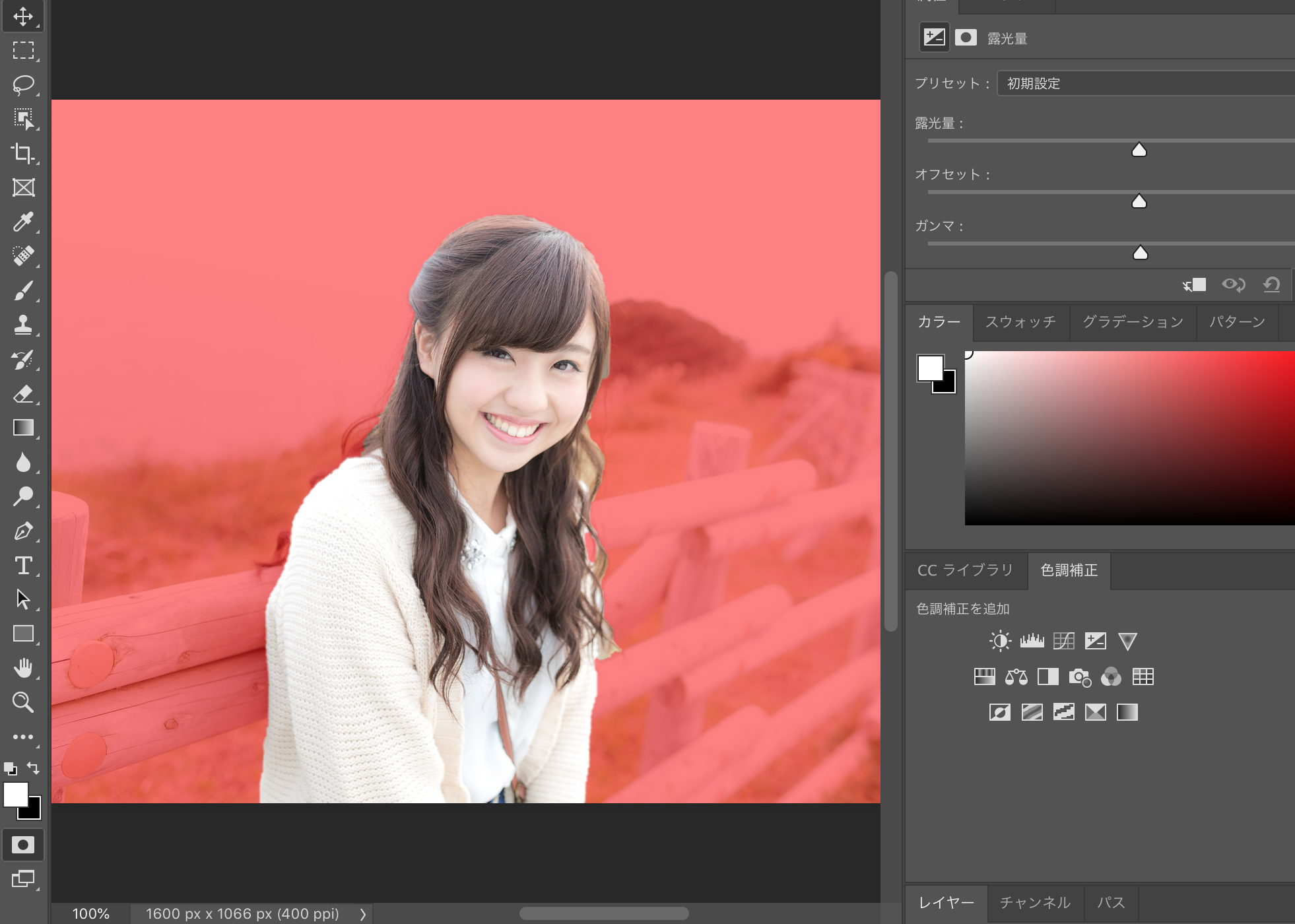
スマートフォンの普及で手軽に高画質な写真が撮れるようになりましたが、どんなきれいな写真でもデザインに合わせて補正する必要があります。明るさを調整したり、またはコントラストを補正、複数の写真を合成して素材を用意する必要な場合もあります。ドローソフトである程度の補正はできますが、細かい調整はやはり画像処理ソフトを駆使し仕上げるようにしましょう。画像処理ソフトの大きなメリットは補正したことがわからなくなるほど自然な仕上がりができることです。チラシデザイン全体のバランスを整える上では必ず使用するようにしましょう。
PhotoshopはIllustrator単体ではできない自由自在なコントラスト補正やきめ細かな合成処理が可能。
DTP(デスクトップパブリッシング)ソフトウェアの代表アプリケーション

Illustratorにとても似ていますが、文字が多い段落のレイアウト作成なら迷わずInDesignを使用することをおすすめします。基本的にIndesignでできることはIllustratorととても似ています。画像配置、テキストデータの流し込み、全体のレイアウト調整が基本ですが、Illustratorでは処理能力に欠ける長文段落やページもののデザインに向いていると言えます。例えば100ページのデザインをIllustrator一つでは管理が面倒なのですが、InDesignならファイルひとつで200ページでも300ページでも管理ができてしまいます。パスツールも備わっているため、Illustrator同様に細かい飾りも作成できますが、やはりベクターイラスト作成はIllustratorに軍配があがります。また、画像処理もInDesign単体では難しく、高度な画像編集はPhotoshopに任せましょう。
InDesignなら100ページ以上のデザインもスムーズに編集可能。

上記で紹介した3つのソフトはとても似ていて、それぞれの役割が混在しているため偏った使い方になりがちですが、3つのソフトの特徴をしっかり把握していればより効率的にデザインをすすめることができるでしょう。イラスト作成ならIllustrator、画像処理が必要な時はPhotoshop、そして段落組みやページもののデザインをする時はInDesignを使用しましょう。